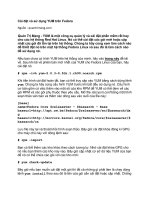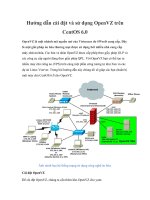CÀI ĐẶT MÁY IN DÙNG CHUNG TRÊN MẠNG LAN
Bạn đang xem bản rút gọn của tài liệu. Xem và tải ngay bản đầy đủ của tài liệu tại đây (294.28 KB, 5 trang )
CÀI ĐẶT MÁY IN DÙNG CHUNG TRÊN MẠNG LAN
II. Các bước cài đặt máy in dùng chung
1. Chia sẻ máy in dùng chung
1.1 Chia sẻ máy in
- Từ máy có gắn máy in dùng chung. Vào Start - Settings - Printers &
Faxs. Kích phải trên máy in chọn Sharing
- Chọn thẻ Sharing. Kích chọn Share this printer, bạn có thể đặt một tên
khác tên mặc định, tên này sẽ hiển thị khi người dùng từ máy khác truy cập
vào máy bạn. Nhấn OK để kết thúc.
I. Mục đích
- Sử dụng máy in chia sẻ trên mạng nội bộ
giúp người sử dụng tiết kiệm thời gian phải
copy dữ liệu cần in vào máy có gắn máy in,
tránh được nguy cơ lây nhiễm virus.
- Sử dụng máy in qua mạng LAN tiết kiệm chi
phí đầu tư máy in, các phòng ban khác nhau
có thể sử dụng chung một máy in trong
trường hợp máy in dùng chung của phòng
mình bị hỏng.
1.2 Cấp quyền truy cập vào máy có gắn máy in
Tìm đến mục Local users and Group. Di chuyển chuột qua ô cửa sổ bên
phải, kích phải trên tài khoản Guest. Chọn Properties.
Theo nguyên tắc để một máy tính khác
truy cập vào máy của bạn thì phải có một
tài khoản và một mật khẩu. Vì vậy để máy
tính khác truy cập được và sử dụng máy in
dùng chung trên máy bạn thì bạn phải cấp
quyền truy cập bằng cách kích hoạt tài
khoản Guest - tài khoản này có sẵn trên
mọi máy tính chạy HĐH Windows 2000 trở
lên nhưng mặc định tài khoản này bị khóa.
Kích phải trên biểu tượng My Computer
trên màn hình Desktop. Chọn Manage.
Kích bỏ chọn Account is disabled (Tài khoản này bị vô hiệu) để kích hoạt tài khoản
Guest; đánh dấu chọn User cannot change password (Người sử dụng không có
quyền thay đổi mật khẩu của tài khoản này); đánh dấu chọn Password never
expires (mật khẩu của tài khoản Guest không bao giờ hết hạn) - nếu không đánh dấu
vào phần này thì theo mặc định sau 20 ngày sử dụng máy tính sẽ yêu cầu bạn đổi mật
khẩu cho tài khoản này và việc này là không cần thiết.
2. Kết nối với máy in dùng chung
2.1 Truy cập vào máy gắn máy in chia sẻ
- Truy cập vào máy có gắn máy in
dùng chung bằng cách gõ dòng
* Để biết tên của máy gắn máy in chia sẻ, tại máy này bạn kích phải trên
biểu trượng My Computer, chọn Properties. Chọn thẻ Computer Name. Tên
máy này xem tại dòng Full computer name
2.2 Kết nối máy in chia sẻ
Nếu truy cập vào máy gắn máy in chia sẻ thành công sẽ xuất hiện 1 cửa sổ
hiển thị máy in chia sẻ cùng các thư mục được chia sẻ trên máy này. Kích
phải trên máy in chia sẻ chọn Connect để cài máy in này vào máy bạn.
lệnh: \\<Tên máy>. Ví dụ máy
có gắn máy in có tên là Winxp thì
bạn gõ dòng lệnh \\Winxp và nhấn
Enter để truy cập vào máy này.
- Nếu không truy cập được vào
máy gắn máy in thì bạn phải có
bước kết nối máy bạn với mạng
LAN. Tham khảo thêm: Kết nối
vào mạng LAN
Ngay sau đó sẽ xuất hiện hộp thoại cảnh báo. Cảnh cáo bạn nếu kết nối với
máy in này thì có thể máy bạn sẽ bị nhiễm virus từ các driver của máy in
(driver là những tập lệnh giúp HĐH giao tiếp với máy in do nhà sản xuất
máy in cung cấp). Bạn nhấn Yes để tiếp tục. Việc cài đặt máy in này sẽ
hoàn tất sau 1 phút.
Vào Start - Settings - Printers and Faxs để kiểm tra máy in chia sẻ đã
được cài vào máy bạn chưa. Máy in chia sẻ có biểu tượng máy in kèm dây
mạng phía bên dưới (xem hình bên dưới).
Designed by Trần Quang Hải
Email: